Cómo Eliminar El Virus Chromium En Windows y macOS
Lo primero es mencionar que Chromium es un proyecto de navegador web completamente legítimo. Puedes consultar su sitio web - Chromium.org. Se trata de un proyecto de código abierto que sirve de base al navegador web Google Chrome, así como a Edge, Opera, Vivaldi, Brave y otros.
Pero los ciberdelincuentes a veces se aprovechan de Chromium para crear sus propios navegadores de baja calidad o incluso peligrosos para ayudarles a secuestrar la actividad de navegación de la gente.
-
Cómo Eliminar El Virus Chromium En Windows y macOS
- Cómo utilizan Chromium los creadores de malware
- ¿Cuáles son los síntomas del virus Chromium?
- ¿Cómo saber si tu ordenador está infectado con el malware Chromium?
- ¿Cómo evitar y eliminar los virus basados en Chromium?
- Cómo eliminar Chromium Malware usando el Panel de Control de Windows
- Cómo eliminar el malware Chromium de macOS
- Eliminar los archivos temporales
- ¿Cómo mantenerse alejado del Virus Chromium?
- ¿Son iguales los navegadores Chrome y Chromium?
- ¿Cómo entra el virus Chromium en mi sistema?
Cómo Eliminar El Virus Chromium En Windows y macOS
Chromium carece de muchas características que tienen Google Chrome y otros navegadores legítimos (por ejemplo, no puede reproducir algunos vídeos), pero sigue siendo un navegador funcional.
Los grupos legítimos toman Chromium y le incorporan nuevas funciones para crear un producto único y útil.
Los actores maliciosos toman Chromium y lo modifican ligeramente para inyectar anuncios, abrir sitios web afiliados y espiar la actividad de navegación del usuario.
Si los delincuentes consiguen engañar a la gente para que instalen su navegador y lo establezca como predeterminado, pueden controlar la forma en que esas personas navegan por la web, lo que puede ser muy peligroso.
Lee También Como Eliminar Virus 1337x.to (Guía Completa)
Como Eliminar Virus 1337x.to (Guía Completa)Cómo utilizan Chromium los creadores de malware
Lamentablemente, el proyecto Chromium es muy conveniente para los creadores de malware. En primer lugar, es más o menos compatible con todos los estándares de los navegadores modernos y es mucho más fácil utilizarlo que crear un nuevo navegador desde cero.
Lee: Cómo Utilizar El Nuevo Y Mejorado Portapapeles De Windows 10
En segundo lugar, al ser de código abierto, se puede añadir fácilmente funcionalidad adicional o renombrarlo y mostrarlo como propio. Incluso si el proceso del navegador fuera chromium.exe, se podría cambiar el nombre de la ventana, el logotipo y las descripciones. Se pueden añadir nuevas funcionalidades y cambiar las antiguas.
Además, Chromium carece de cualquier salvaguarda para la instalación de extensiones, por lo que los creadores de malware pueden preinstalar plugins que no están permitidos en la Google Chrome Webstore. Y hay muchos de ellos que fueron eliminados por una u otra razón y no necesitan ninguna codificación adicional.
¿Cuáles son los síntomas del virus Chromium?
El virus Chromium causa anuncios y redireccionamientos
Lee También Qué Es Y Cómo Eliminar Virus Amazonaws
Qué Es Y Cómo Eliminar Virus AmazonawsFamosamente, el navegador eFast intentó reemplazar y suplantar a Google Chrome. Utilizaba un logotipo muy similar, sustituía los enlaces en el escritorio e incluso dejaba caer adware en el ordenador infectado.
Entonces, ¿cuáles son exactamente los síntomas causados por la infección de Chromium? ¿Cómo puedes saber si estás infectado?
Algunos de los efectos de los virus Chromium son muy similares a los causados por los secuestradores de navegadores y el adware.
- En primer lugar, si tu navegador web ha sido sustituido por un virus Chromium, deberías notar que tiene un aspecto diferente. Los enlaces rápidos, la configuración y la página de inicio pueden ser diferentes de lo que estás acostumbrado.
- Los sitios web no esperados podrían abrirse aleatoriamente.
- Es muy probable que encuentres más anuncios de los que estás acostumbrado.
Hay otros problemas menos visibles que causan los virus Chromium:
- El malware Chromium puede rastrearte, registrando tu actividad de navegación de una manera mucho más intrusiva que algo como las cookies.
- Dado que los falsos navegadores Chromium son creados por los ciberdelincuentes, tienden a no ser actualizados regularmente. Esto significa que los virus Chromium se vuelven rápidamente inseguros para la navegación web.
- Los errores no parcheados de las versiones antiguas de Chromium pueden ser aprovechados por otros actores maliciosos para infectar tu dispositivo con malware.
¿Cómo saber si tu ordenador está infectado con el malware Chromium?
Si todos o algunos de los síntomas mencionados anteriormente te resultan familiares, debes ir a comprobar si estás utilizando el verdadero navegador web Google Chrome (u otro). Eso puede hacerse simplemente abriendo la página de Ayuda.
Abre la Configuración (normalmente, es el botón de tres puntos en la parte superior derecha) y haz clic en "Acerca de..." en la parte inferior izquierda.
Lee También Escalado De la GPU, Conoce Que Es, Su Utilidad Y Funcionamiento
Escalado De la GPU, Conoce Que Es, Su Utilidad Y FuncionamientoTambién puedes escribir "about:help" sin las comillas en la barra de direcciones. Esto debería abrir la misma página sin tener que navegar por los menús.
O puedes visitar WhatIsMyBrowser.com.
Si tu navegador es un virus Chromium, es posible que veas el texto promocional de la empresa que ha fabricado el navegador, por ejemplo "eFast - un navegador web construido para la velocidad, la simplicidad y la seguridad".
¿Cómo evitar y eliminar los virus basados en Chromium?
Continua leyendo y mira como hacerlo.
Desinstalar el malware Chromium
En caso de que no estés seguro de cómo eliminar los programas no deseados, hay un método más fácil de hacer: escanear tu ordenador con un programa anti-malware, como Spyhunter para Windows o Combo Cleaner para macOS. Cualquiera de estos programas detectará los archivos maliciosos y te informará sobre ellos.
Sin embargo, no todos los virus Chromium son marcados por los escáneres antivirus. Algunos son tan impopulares que pasan desapercibidos, mientras que otros son simplemente potencialmente no deseados y no son lo suficientemente peligrosos como para ser detectados.
Lee También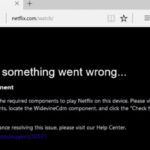 Cómo Actualizar Widevine Content Decryption Module
Cómo Actualizar Widevine Content Decryption ModulePuedes desinstalar los programas no deseados manualmente, a continuación encontrarás las instrucciones para hacerlo.
Evita las infecciones de malware
La mayoría de las veces, las aplicaciones potencialmente no deseadas, como los diversos virus Chromium, se distribuyen junto con programas gratuitos.
Durante la instalación de un programa, es posible que se te ofrezca "mejorar" tu experiencia de navegación o probar un nuevo navegador. Si no lo rechazas, es posible que se instale el virus Chromium y se establezca como tu navegador predeterminado.
No hay ninguna lista de programas gratuitos que incluyan Chromium, así que lo que debes hacer para evitar el malware es prestar atención al proceso de instalación de los programas gratuitos. O, de nuevo, puedes proteger tu ordenador con un software anti-malware que se asegure de que no se instala ningún software no deseado en tu sistema.
En caso de que tengas alguna pregunta con respecto a este tema, no dudes en hacerla justo en la sección de comentarios de abajo.
Cómo eliminar Chromium Malware usando el Panel de Control de Windows
Muchos hijackers y adware como el malware Chromium instalan algunos de sus componentes como programas normales de Windows así como software adicional. Esta parte del malware puede ser desinstalada desde el Panel de Control. Para acceder a él, haz lo siguiente.
Lee También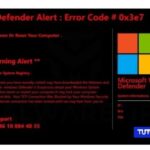 Cómo Eliminar El Virus Zepto
Cómo Eliminar El Virus Zepto- Inicio→Panel de control (Windows antiguo) o pulsa la tecla de Windows→Buscar y entra en Panel de control y luego pulsa Intro (Windows 8, Windows 10).
- Selecciona Desinstalar programa (si no lo ves, haz clic en la parte superior derecha junto a "Ver por" y selecciona Categoría).
- Recorre la lista de programas y selecciona las entradas relacionadas con Chromium Malware . Puedes hacer clic en "Nombre" o "Instalado en" para reordenar los programas y hacer que el malware Chromium sea más fácil de encontrar.
- Haz clic en el botón de desinstalación. Si se te pregunta si realmente deseas eliminar el programa, haz clic en Sí.
- En muchos casos los programas anti-malware son mejores para detectar parásitos relacionados, por lo que recomiendo instalar Spyhunter para identificar otros programas que puedan formar parte de esta infección.
Cómo eliminar el malware Chromium de macOS
Elimina el malware Chromium de tus aplicaciones.
Lee También![Cómo Eliminar MPC Cleaner De Windows [4 Métodos]](https://tutopremium.com/wp-content/uploads/2021/08/Screenshot_5-5.jpg) Cómo Eliminar MPC Cleaner De Windows [4 Métodos]
Cómo Eliminar MPC Cleaner De Windows [4 Métodos]- Abre el Finder.
- En la barra de menú, haz clic en Ir.
- Selecciona Aplicaciones en el menú desplegable.
- Busca la aplicación Chromium Malware.
- Seleccionala y haz clic con el botón derecho del ratón (o mantener pulsada la tecla Ctrl y hacer clic con el botón izquierdo del ratón).
- En el desplegable, haz clic en Mover a la papelera/basura. Es posible que se te pida que proporciones tu contraseña de acceso.
Eliminar los archivos temporales
La carpeta de archivos temporales también puede ser portadora de archivos maliciosos responsables del virus Chromium. Deberías eliminar todos los archivos y carpetas temporales regularmente para el buen funcionamiento del sistema. La eliminación de los archivos temporales también eliminará el desorden innecesario de tu sistema y liberará el valioso espacio.
Estos son los pasos para eliminar los archivos temporales:
- Abrir la ventana de comandos de Ejecutar.
- Escribe %temp% y pulsa la tecla enter.
- Este comando de ejecución te llevará a esta ruta: C:-Usuarios[nombre de usuario]-AppData\Local\Temp, es decir, la carpeta temporal.
- Selecciona todos los Archivos y Carpetas de esta carpeta y elimínalos. No dudes en eliminarlos, ya que no son imprescindibles para ninguna de tus tareas.
- A continuación, haz clic con el botón derecho del ratón en la papelera de reciclaje y selecciona Vaciar papelera de reciclaje.
 Svchost.exe: ¿Legítimo Y Confiable O Potencialmente Peligroso?
Svchost.exe: ¿Legítimo Y Confiable O Potencialmente Peligroso?¿Cómo mantenerse alejado del Virus Chromium?
Los ciberdelincuentes siempre buscan la forma de infectar los dispositivos con programas maliciosos. Chromium, al ser un nombre reputado, siempre será un objetivo fácil para propagar el código malicioso. Es esencial mantenerse alejado del navegador ilegítimo Chromium.
Estos son algunos consejos para mantenerse alejado del virus Chromium.
- Manten instalado un programa antimalware completo y actualízalo regularmente.
- No se deje llevar por las descargas de programas gratuitos sospechosos. Los programas gratuitos son uno de los principales portadores de malware.
- Si quieres usar el navegador Chromium, consíguelo de las fuentes oficiales.
- Siempre pégate a sitios web seguros porque el malware suele elegir sitios desprotegidos para iniciar el ataque.
- Trata de evitar abrir un archivo adjunto de correo electrónico de una fuente desconocida.
- No caigas en la trampa de los intrigantes banners y ventanas emergentes. El simple hecho de hacer clic en ellos puede infectar tu navegador con un virus de navegación.
NO. Chrome y Chromium son dos navegadores diferentes fabricados por la misma empresa Google. Chromium es un navegador de código abierto cuyo motor de navegación es utilizado por muchos de los principales navegadores. Chrome es uno de los navegadores basados en Chromium que puede decirse que es la versión avanzada y con más funciones de Chromium.
¿Cómo entra el virus Chromium en mi sistema?
Hay múltiples formas a través de las cuales el virus Chromium puede entrar en tu sistema, como el programa de software incluido, haciendo clic en banners publicitarios maliciosos, drive-by download, archivos adjuntos de correo electrónico maliciosos, y más.
Si quieres conocer otros artículos parecidos a Cómo Eliminar El Virus Chromium En Windows y macOS puedes visitar la categoría Informática.

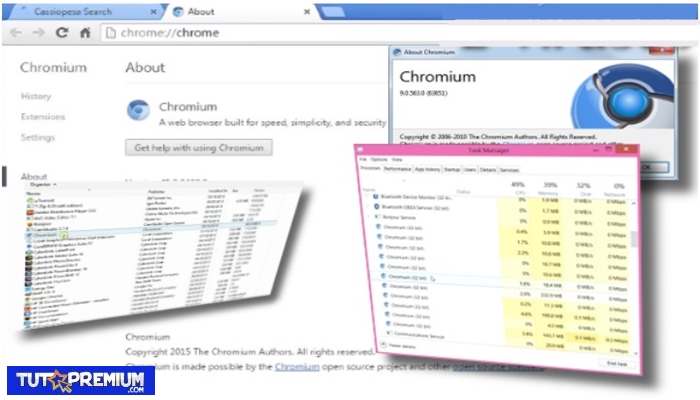
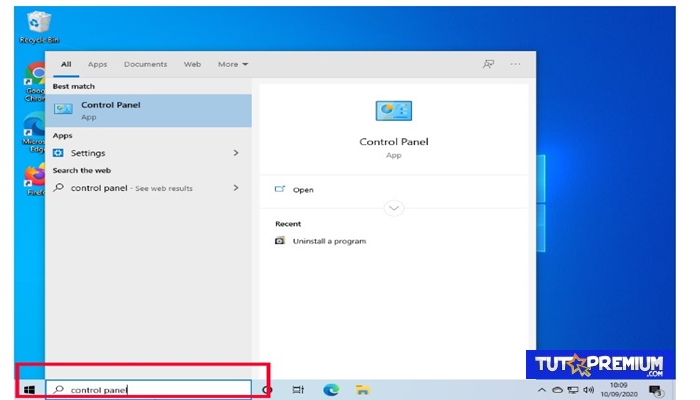
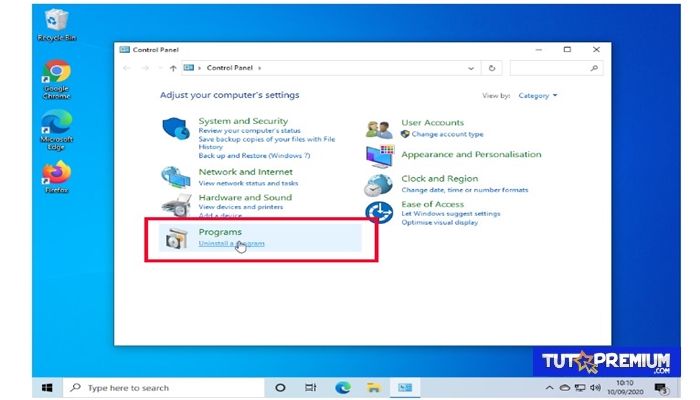
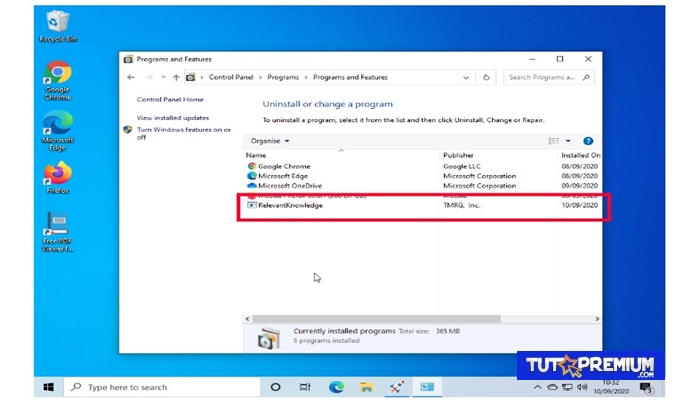
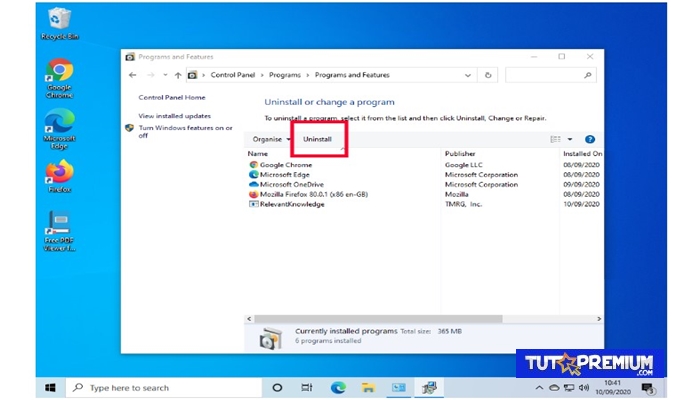
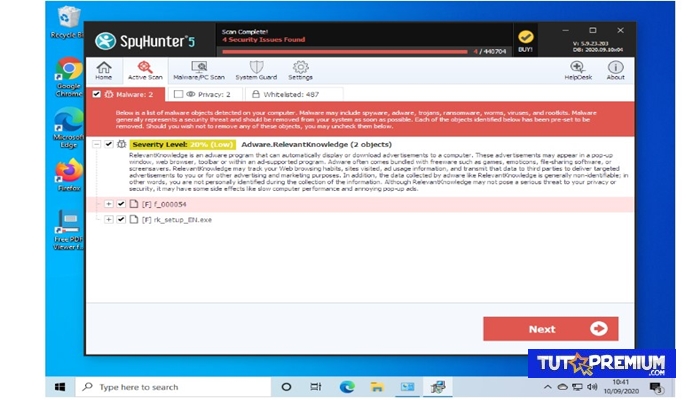
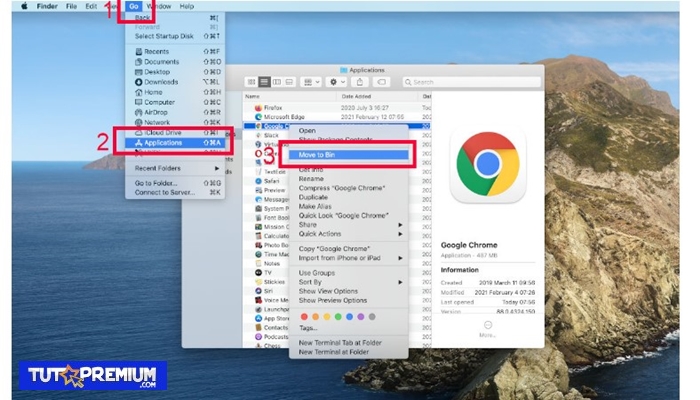
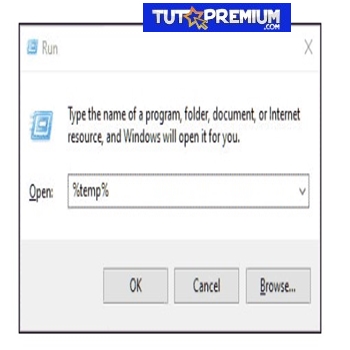
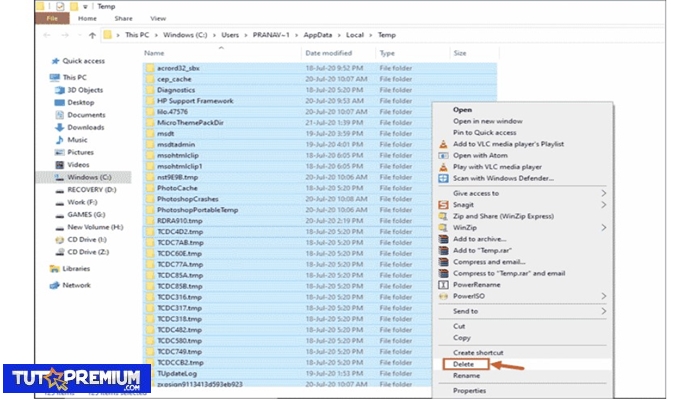
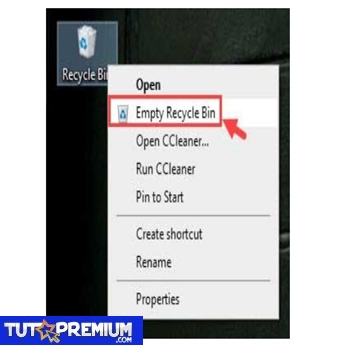
TE PUEDE INTERESAR